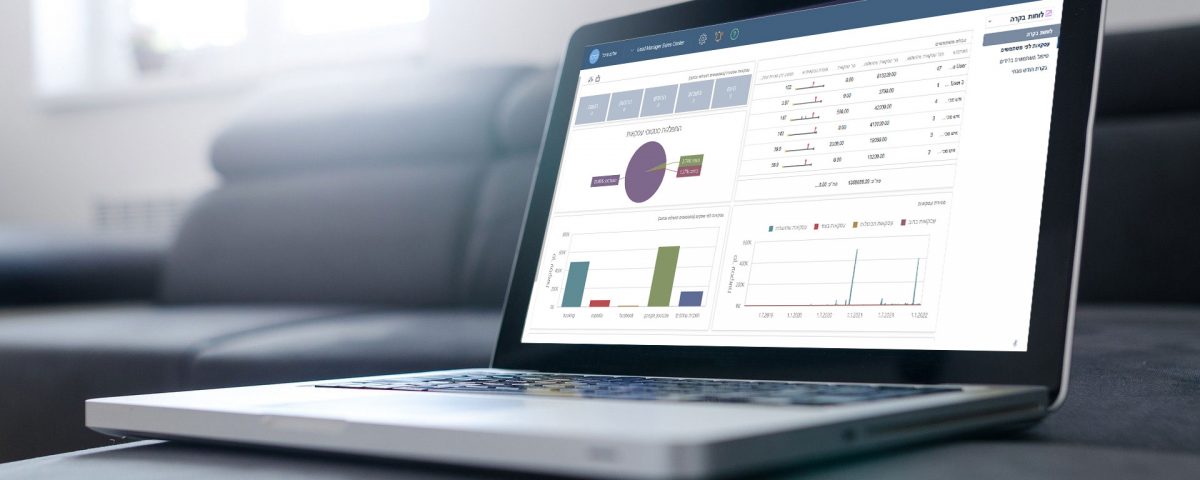למדריך עבור מודול משימות והתראות של מערכת LeadManager >
נוספה אפשרות ליצירת משימות אוטומטיות אשר תישלחנה לאחר עדכון סטטוס.
כיצד עושים זאת?
- תחילה, יש ליצור תבנית משימה. לשם כך היכנסו למסך ההגדרות על יד הקלקה על גלגל השיניים ובחירה "בהגדרות".
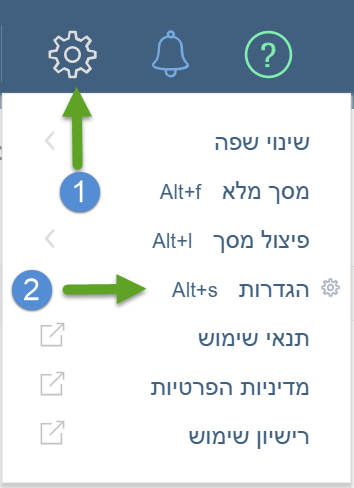
- במסך ההגדרות הקליקו על "משימות והתראות" ולאחר מכן על לשונית "תבניות משימות". לשם הוספת משימה חדשה הקליקו על סמל ה-

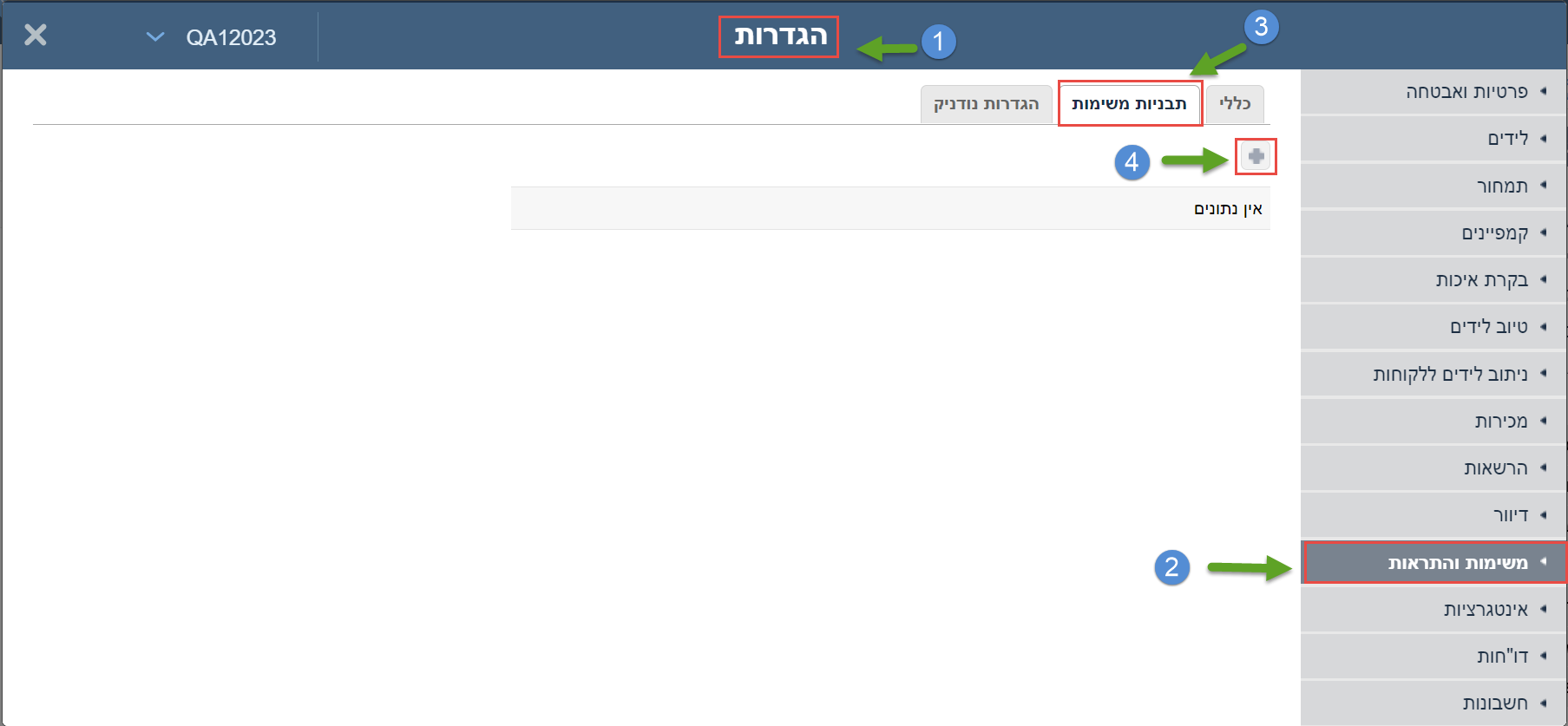
חלון דו שיח ליצירת תבנית משימה
ייפתח חלון דו שיח ליצירת תבנית משימה. בחלון זה תוכלו ליצור משימה אוטומטית, לשייכה למשתמש אשר יהיה המשתמש המטפל במשימה ולהגדיר סטטוס ליד ליצירת המשימה וכן סטטוס ליד למחיקתה:
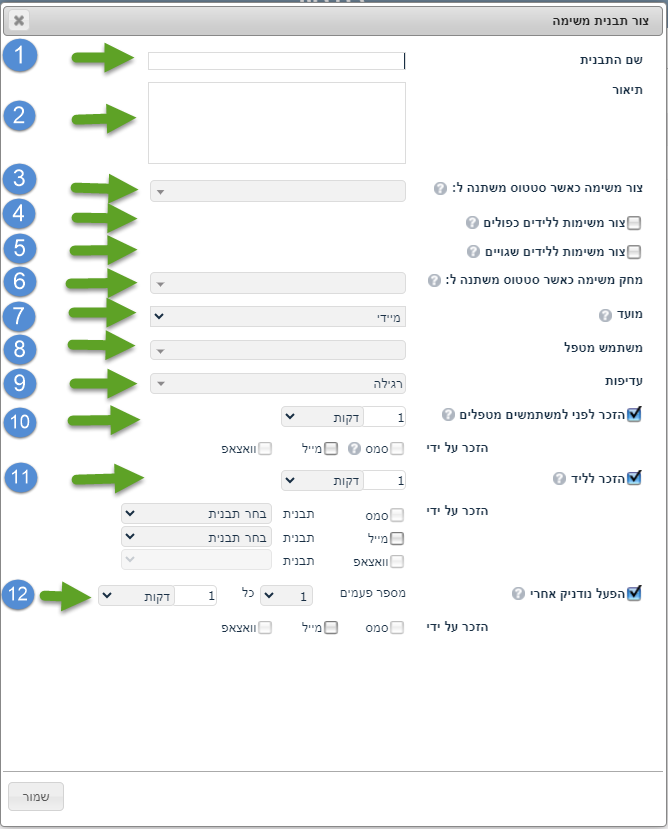
-
שם התבנית:
הקלידו את שם התבנית.
-
תיאור:
שדה טקסט למילוי תיאור המשימה והערות רלוונטיות עבור המשימה.
-
צור משימה כאשר סטטוס משתנה ל:
בחרו בסטטוס אחד או יותר אליו תשוייך המשימה. כלומר, בעת עדכון הסטטוס/ים בליד, תיווצר באופן אוטומטי המשימה שתוגדר בתבנית זו.
- המשימה תופיע ב:
- לשונית פרטי הליד > יומן המשימות (הקלקה על אייקון
 פותחת את יומן המשימות), אצל המשתמשים הרלוונטיים.
פותחת את יומן המשימות), אצל המשתמשים הרלוונטיים.
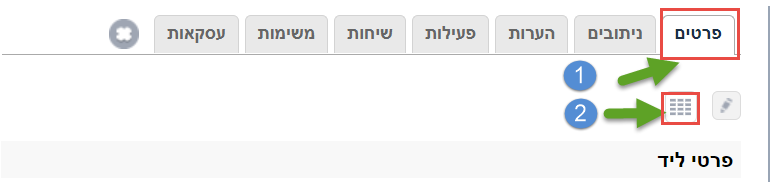
- לשונית משימות של אותו הליד בו עודכן הסטטוס:
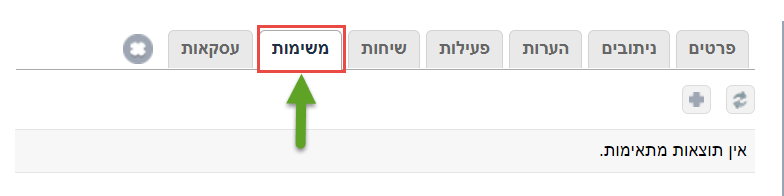
- מסך המשימות אליו ניתן להגיע ע"י הקלקה על אייקון הפעמון הממוקם בראש המסך מצד שמאל, לצד אייקון ההגדרות:

דרך נוספת להגיע למסך "משימות" היא להקליק על התפריט הראשי הממוקם מימין לטבלת הלידים, מתחת ללוגו של LeadManager, וברשימה הנפתחת לבחור ב"משימות":
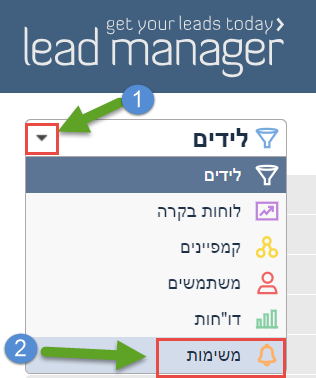
- לשונית פרטי הליד > יומן המשימות (הקלקה על אייקון
- המשימה תופיע ב:
-
צור משימות ללידים כפולים:
המשימה תופיע בליד גם אם הליד סומן ככפול. ראו מדריך הגדרת בקרת כפילות >
-
צור משימות ללידים שגויים:
המשימה תופיע בליד גם אם סומן כליד שגוי. ראו מדריך להגדרת ואלידציה >
-
מחק משימה כאשר סטטוס משתנה ל:
בחרו סטטוס אחד או יותר, אשר ברגע שיעודכן בליד, כלל המשימות האוטומטיות בליד ימחקו.
-
מועד:
בשדה זה יש להזין את המועד הרצוי בו תופיע התזכורת למשימה במערכת (ברירת המחדל מוגדרת "מיידי").
-
משתמש מטפל:
המשתמש המוגדר לטיפול במשימה. ניתן להגדיר יותר ממשתמש מטפל אחד עבורו תוקפץ תזכורת המשימה.
-
עדיפות:
ניתן לסמן משימות כבעלות עדיפות גבוהה, רגילה או נמוכה. בתפריט הצד הימני קיים המסנן "עדיפות", בו תוכלו לסנן את תצוגת המשימות בהתאם, לפי עדיפות גבוהה, רגילה או נמוכה.
-
הזכר לפני למשתמשים מטפלים:
ניתן לבחור בקבלת התראה שתתקבל לפני שהגיע מועד ביצוע המשימה. ההתראה תתקבל אצל המשתמש (או המשתמשים) שהוגדר כמטפל במשימה זו:
- תזכורת במייל.
**ניתן להגדיר ללא עלות למשתמשים המטפלים. - תזכורת בסמס.
- תזכורת בוואטסאפ.
**מותנה ברכישת אינטגרציה עם מערכת וואטסאפ לחשבון. קיימות אינטגרציות ל 4 חברות: WATI, Texter, Wassenger וFlow-. תוכלו להיעזר במדריך הגדרת אינטגרציות לוואטסאפ >לקבלת התזכורות עליכם לבצע מספר הגדרות נוספות במערכת.
מסך הגדרות:
- היכנסו למסך ההגדרות על יד הקלקה על גלגל השיניים ובחירה "בהגדרות". במסך ההגדרות הקליקו על "משימות והתראות". בלשונית "כללי" שתפתח סמנו את האפשרויות אותן תרצו להפעיל:
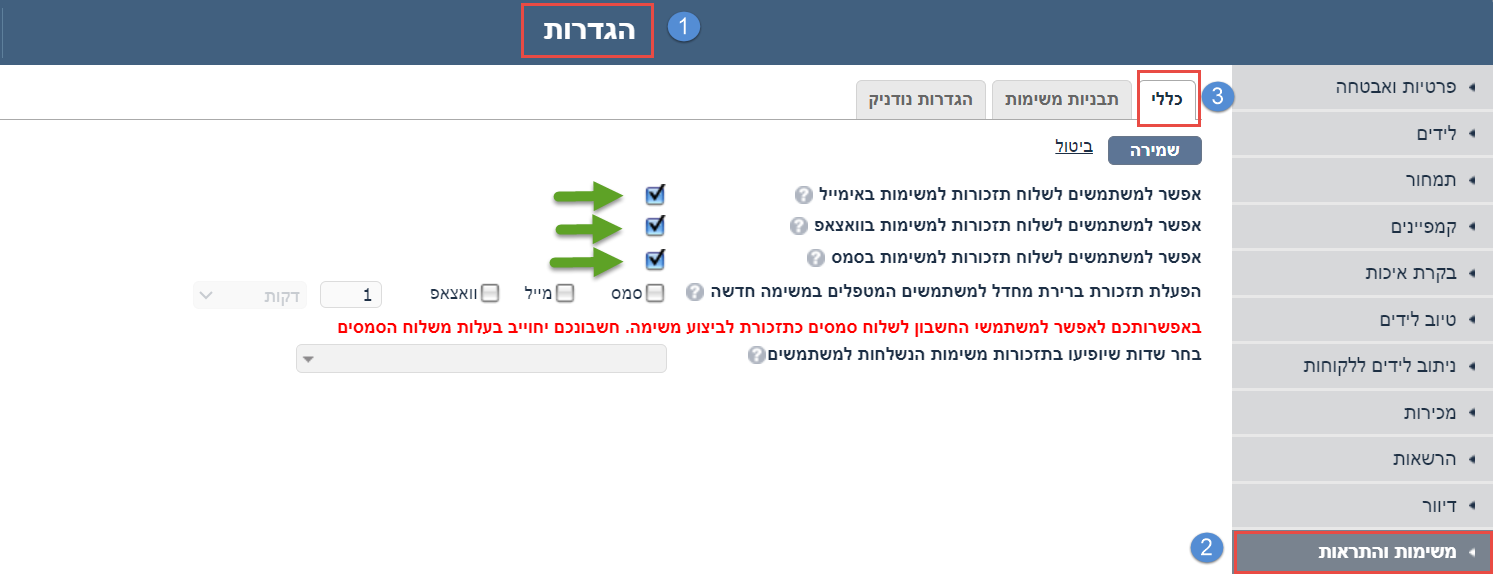
- לקבלת התראות בסמס: עברו לדיוור שבמסך ההגדרות > לשונית סמס > ביצוע אימות מספר השולח/שם השולח. ניתן להיעזר במדריך לשליחת הודעות סמס >
מסך משתמשים:
- על מנת שהמשתמש יוכל לקבל את ההתראה, היכנסו למסך המשתמשים > פרופיל המשתמש המטפל במשימה > לשונית דיוור > אייקון עריכה
 > סמנו את האפשרויות הרצויות > שמירה.
> סמנו את האפשרויות הרצויות > שמירה.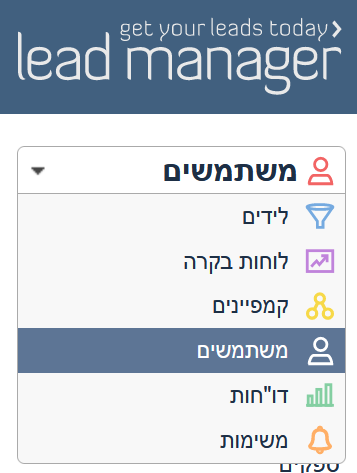
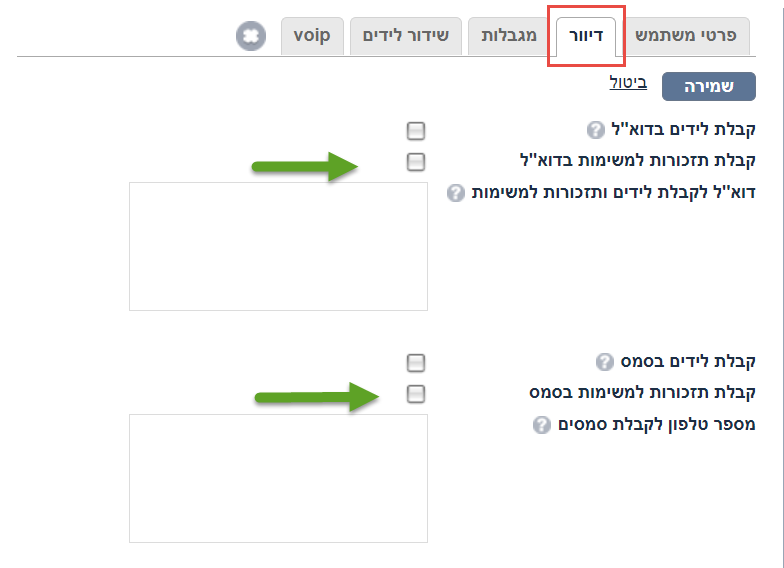
בבחירת "קבלת תזכורות למשימות בדוא"ל" האימייל ישלח לכתובת מייל מפרופיל המשתמש. ניתן להוסיף כתובת מייל חלופית או מספר כתובות מייל (עד 3) בשדה "דוא"ל לקבלת לידים ותזכורות למשימות".בבחירת "קבלת תזכורות למשימות בסמס" יש למלא את השדה "טלפון לקבלת סמס" במספר טלפון תקין, מספרים בלבד, ללא רווחים, ללא תווים מפרידים. למספר זה יישלח הסמס ו/או הוואטסאפ.
- תזכורת במייל.
-
הזכר לליד:
ניתן לבחור בקבלת התראה שתתקבל לפני שהגיע מועד ביצוע המשימה. ההתראה תתקבל אצל הליד לו שייכת המשימה:
- תזכורת במייל.
**מותנה ברכישת חבילת מיילים חודשית לחשבון + יתרת חבילת אימיילים זמינה.
יש לבחור בתבנית מייל רצויה. את תבנית המייל יש ליצור לפני כן במסך הגדרות > דיוור > לשונית תבניות אימייל".לשם כך תוכלו להיעזר במדריך הכנת תבניות דיוור במייל > - תזכורת בסמס.
**מותנה ברכישת בנק סמסים לחשבון + יתרת חבילת סמסים זמינה.
יש לבחור בתבנית סמס רצוייה. את תבנית הסמס יש ליצור לפני כן בלשונית "תבניות סמס וואטסאפ".לשם כך תוכלו להיעזר במדריך הכנת תבניות דיוור בסמס >
ובמדריך שימוש באסימונים הדינמיים > - תזכורת בוואטסאפ.
**מותנה ברכישת אינטגרציה עם מערכת וואטסאפ לחשבון.
יש לבחור בתבנית וואטסאפ רצויה מתוך התבניות שבחלון הגדרות > דיוור > תבניות וואטסאפ (אשר הוגדרו במערכת הוואטסאפ שהוגדרה לאינטגרציה לחשבון).
- תזכורת במייל.
-
הפעל נודניק אחרי
ניתן להגדיר שההתראות יתקבלו מספר פעמיים כל X זמן. ההתראות יתקבלו אצל המשתמש (או המשתמשים) שהוגדר כמטפל במשימה זו (ולא אצל הליד).ההתראות יתקבלו בהתאם לסעיף 10.